Πίνακας περιεχομένων
Αυτό το σύντομο σεμινάριο εξηγεί τι είναι η τρισδιάστατη αναφορά του Excel και πώς μπορείτε να τη χρησιμοποιήσετε για να αναφέρεστε στο ίδιο κελί ή σε μια σειρά κελιών σε όλα τα επιλεγμένα φύλλα. Θα μάθετε επίσης πώς να φτιάχνετε έναν τρισδιάστατο τύπο για να αθροίζετε δεδομένα σε διαφορετικά φύλλα εργασίας, για παράδειγμα να αθροίζετε το ίδιο κελί από πολλά φύλλα με έναν μόνο τύπο.
Ένα από τα σπουδαιότερα χαρακτηριστικά αναφοράς κελιών του Excel είναι ένα Αναφορά 3D , ή διαστατική αναφορά όπως είναι επίσης γνωστό.
Μια τρισδιάστατη αναφορά στο Excel αναφέρεται στο ίδιο κελί ή στην ίδια περιοχή κελιών σε πολλά φύλλα εργασίας. Είναι ένας πολύ βολικός και γρήγορος τρόπος υπολογισμού δεδομένων σε πολλά φύλλα εργασίας με την ίδια δομή και μπορεί να αποτελέσει μια καλή εναλλακτική λύση στη λειτουργία ενοποίησης του Excel. Αυτό μπορεί να ακούγεται λίγο ασαφές, αλλά μην ανησυχείτε, τα παρακάτω παραδείγματα θα κάνουν τα πράγματα πιο ξεκάθαρα.
Τι είναι η τρισδιάστατη αναφορά στο Excel;
Όπως αναφέρθηκε παραπάνω, μια τρισδιάστατη αναφορά του Excel σας επιτρέπει να αναφέρεστε στο ίδιο κελί ή σε μια περιοχή κελιών σε διάφορα φύλλα εργασίας. Με άλλα λόγια, δεν αναφέρεται μόνο σε μια περιοχή κελιών, αλλά και σε ένα εύρος ονομάτων φύλλων εργασίας Το βασικό σημείο είναι ότι όλα τα φύλλα στα οποία γίνεται αναφορά πρέπει να έχουν το ίδιο πρότυπο και τον ίδιο τύπο δεδομένων. Παρακαλώ εξετάστε το ακόλουθο παράδειγμα.
Ας υποθέσουμε ότι έχετε μηνιαίες εκθέσεις πωλήσεων σε 4 διαφορετικά φύλλα:
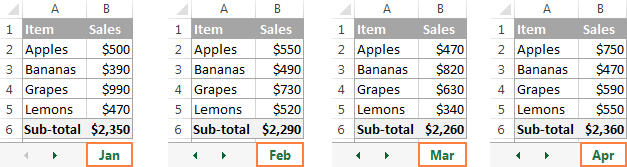
Αυτό που ψάχνετε είναι να βρείτε το μεγάλο σύνολο, δηλαδή να προσθέσετε τα επιμέρους σύνολα σε τέσσερα μηνιαία φύλλα. Η πιο προφανής λύση που σας έρχεται στο μυαλό είναι να προσθέσετε τα κελιά των επιμέρους συνόλων από όλα τα φύλλα εργασίας με τον συνήθη τρόπο:
=Jan!B6+Feb!B6+Mar!B6+Apr!B6
Τι γίνεται όμως αν έχετε 12 φύλλα για ολόκληρο το έτος ή ακόμη περισσότερα φύλλα για πολλά έτη; Αυτό θα ήταν αρκετή δουλειά. Αντ' αυτού, μπορείτε να χρησιμοποιήσετε τη συνάρτηση SUM με ένα Αναφορά 3D για να αθροίσετε σε όλα τα φύλλα:
=SUM(Jan:Apr!B6)
Αυτός ο τύπος SUM εκτελεί τους ίδιους υπολογισμούς με τον παραπάνω μακρύτερο τύπο, δηλαδή προσθέτει τις τιμές στο κελί B6 σε όλα τα φύλλα μεταξύ των δύο οριακών φύλλων εργασίας που καθορίζετε, Jan και Απρίλιος σε αυτό το παράδειγμα:
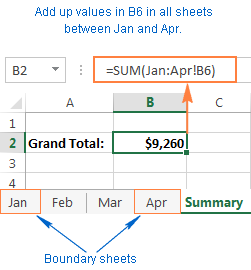
Συμβουλή. Αν σκοπεύετε να αντιγράψετε τον τύπο 3-Δ σε πολλά κελιά και δεν θέλετε να αλλάξουν οι αναφορές των κελιών, μπορείτε να τις κλειδώσετε προσθέτοντας το σύμβολο $, δηλαδή χρησιμοποιώντας απόλυτες αναφορές κελιών όπως =SUM(Ιανουάριος:Απρίλιος!$B$6) .
Δεν χρειάζεται καν να υπολογίζετε ένα υποσύνολο σε κάθε μηνιαίο φύλλο - συμπεριλάβετε το εύρος κυττάρων να υπολογιστεί απευθείας στον τρισδιάστατο τύπο σας:
=SUM(Ιανουάριος:Απρίλιος!B2:B5)
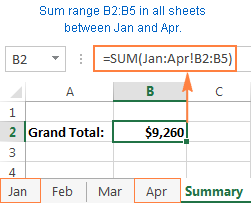
Αν θέλετε να μάθετε το σύνολο των πωλήσεων για κάθε μεμονωμένο προϊόν, τότε φτιάξτε έναν συγκεντρωτικό πίνακα στον οποίο τα στοιχεία εμφανίζονται ακριβώς με την ίδια σειρά όπως στα μηνιαία φύλλα και εισαγάγετε τον ακόλουθο τύπο 3-D στο πιο πάνω κελί, το Β2 σε αυτό το παράδειγμα:
=SUM(Jan:Apr!B2)
Θυμηθείτε να χρησιμοποιήσετε μια σχετική αναφορά κελιού χωρίς το σύμβολο $, ώστε ο τύπος να προσαρμοστεί για άλλα κελιά όταν αντιγράφεται προς τα κάτω στη στήλη:

Με βάση τα παραπάνω παραδείγματα, ας φτιάξουμε μια γενική αναφορά 3D του Excel και έναν τύπο 3D.
Excel 3-D αναφορά
First_sheet : Last_sheet ! κύτταρο ήFirst_sheet : Last_sheet ! εύρος
Τύπος Excel 3-D
= Λειτουργία ( First_sheet : Last_sheet ! κύτταρο) ή= Λειτουργία ( First_sheet : Last_sheet ! εύρος)
Όταν χρησιμοποιείτε τέτοιους τρισδιάστατους τύπους στο Excel, όλα τα φύλλα εργασίας μεταξύ First_sheet και Last_sheet περιλαμβάνονται στους υπολογισμούς.
Σημείωση: Δεν υποστηρίζουν όλες οι συναρτήσεις του Excel τις τρισδιάστατες αναφορές, εδώ είναι ο πλήρης κατάλογος των συναρτήσεων που υποστηρίζουν.
Πώς να δημιουργήσετε μια τρισδιάστατη αναφορά στο Excel
Για να δημιουργήσετε έναν τύπο με τρισδιάστατη αναφορά, εκτελέστε τα ακόλουθα βήματα:
- Κάντε κλικ στο κελί όπου θέλετε να εισαγάγετε τον τύπο 3D.
- Πληκτρολογήστε το σύμβολο ισότητας (=), πληκτρολογήστε το όνομα της συνάρτησης και πληκτρολογήστε μια εισαγωγική παρένθεση, π.χ. =SUM(
- Κάντε κλικ στην καρτέλα του πρώτου φύλλου εργασίας που θέλετε να συμπεριλάβετε σε μια τρισδιάστατη αναφορά.
- Κρατώντας πατημένο το πλήκτρο Shift, κάντε κλικ στην καρτέλα του τελευταίου φύλλου εργασίας που θα συμπεριληφθεί στην τρισδιάστατη αναφορά σας.
- Επιλέξτε το κελί ή την περιοχή κελιών που θέλετε να υπολογίσετε.
- Πληκτρολογήστε τον υπόλοιπο τύπο ως συνήθως.
- Πατήστε το πλήκτρο Enter για να ολοκληρώσετε τον τύπο Excel 3-D.
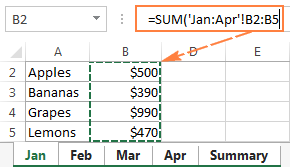
Πώς να συμπεριλάβετε ένα νέο φύλλο σε έναν τύπο Excel 3D
Οι τρισδιάστατες αναφορές στο Excel είναι επεκτάσιμες. Αυτό σημαίνει ότι μπορείτε να δημιουργήσετε μια τρισδιάστατη αναφορά σε κάποιο σημείο, στη συνέχεια να εισαγάγετε ένα νέο φύλλο εργασίας και να το μετακινήσετε στην περιοχή στην οποία αναφέρεται ο τρισδιάστατος τύπος σας. Το ακόλουθο παράδειγμα παρέχει πλήρεις λεπτομέρειες.
Ας υποθέσουμε ότι είναι μόνο η αρχή του έτους και έχετε δεδομένα μόνο για τους πρώτους μήνες. Ωστόσο, είναι πιθανό να προστίθεται ένα νέο φύλλο κάθε μήνα και θα θέλατε να συμπεριλάβετε αυτά τα νέα φύλλα στους υπολογισμούς σας καθώς δημιουργούνται.
Για το σκοπό αυτό, δημιουργήστε ένα κενό φύλλο, ας πούμε Δεκέμβριος , και κάντε το το τελευταίο φύλλο στην τρισδιάστατη αναφορά σας:
=SUM(Ιαν:Δεκ!B2:B5)
Όταν εισάγεται ένα νέο φύλλο σε ένα βιβλίο εργασίας, απλά μετακινήστε το οπουδήποτε μεταξύ Ιανουαρίου και Δεκεμβρίου:
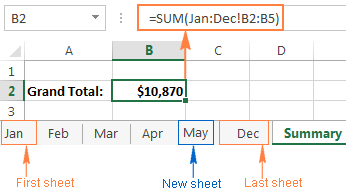
Αυτό είναι! Επειδή ο τύπος SUM περιέχει μια τρισδιάστατη αναφορά, θα προσθέσει την παρεχόμενη περιοχή κελιών (B2:B5) σε όλα τα φύλλα εργασίας εντός της καθορισμένης περιοχής ονομάτων φύλλων εργασίας (Jan:Dec!). Απλά θυμηθείτε ότι όλα τα φύλλα που περιλαμβάνονται σε μια τρισδιάστατη αναφορά του Excel πρέπει να έχουν την ίδια διάταξη δεδομένων και τον ίδιο τύπο δεδομένων.
Πώς να δημιουργήσετε ένα όνομα για μια αναφορά Excel 3-D
Για να διευκολύνετε ακόμη περισσότερο τη χρήση των τρισδιάστατων τύπων στο Excel, μπορείτε να δημιουργήσετε ένα καθορισμένο όνομα για την τρισδιάστατη αναφορά σας.
- Στο Τύποι καρτέλα, μεταβείτε στο Καθορισμένα ονόματα ομάδα και κάντε κλικ στο Ορισμός ονόματος .
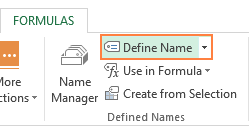
- Πληκτρολογήστε = (σύμβολο ισότητας).
- Κρατήστε πατημένη την Shift, κάντε κλικ στην καρτέλα του πρώτου φύλλου που θέλετε να αναφέρετε και, στη συνέχεια, κάντε κλικ στο τελευταίο φύλλο.
- Επιλέξτε το κελί ή την περιοχή κελιών που θέλετε να αναφερθείτε. Μπορείτε επίσης να αναφερθείτε σε μια ολόκληρη στήλη κάνοντας κλικ στο γράμμα της στήλης στο φύλλο.
Σε αυτό το παράδειγμα, ας δημιουργήσουμε μια αναφορά Excel 3D για ολόκληρη τη στήλη B στα φύλλα Jan μέσω του Απρίλιος Ως αποτέλεσμα, θα έχετε κάτι σαν αυτό:
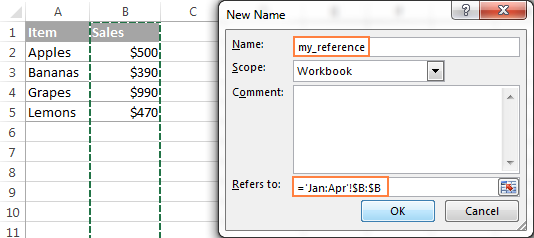
Και τώρα, για να αθροίσουμε τους αριθμούς στη στήλη Β σε όλα τα φύλλα εργασίας από το Jan μέσω του Απρίλιος , απλά χρησιμοποιείτε αυτόν τον απλό τύπο:
=SUM(my_reference)
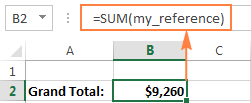
Λειτουργίες του Excel που υποστηρίζουν τρισδιάστατες αναφορές
Ακολουθεί ένας κατάλογος συναρτήσεων του Excel που επιτρέπουν τη χρήση τρισδιάστατων αναφορών:
SUM - προσθέτει αριθμητικές τιμές.
ΜΈΣΟΣ ΌΡΟΣ - υπολογίζει τον αριθμητικό μέσο όρο των αριθμών.
AVERAGEA - υπολογίζει τον αριθμητικό μέσο όρο τιμών, συμπεριλαμβανομένων αριθμών, κειμένου και λογικών.
COUNT - Μετράει τα κύτταρα με αριθμούς.
ΧΩΡΑ - Μετράει τα μη κενά κελιά.
MAX - Επιστρέφει τη μεγαλύτερη τιμή.
MAXA - Επιστρέφει τη μεγαλύτερη τιμή, συμπεριλαμβανομένου του κειμένου και των λογικών.
MIN - Βρίσκει τη μικρότερη τιμή.
MINA - Βρίσκει τη μικρότερη τιμή, συμπεριλαμβανομένου του κειμένου και των λογικών.
ΠΡΟΪΟΝ - Πολλαπλασιάζει αριθμούς.
STDEV, STDEVA, STDEVP, STDEVPA - Υπολογίστε μια δειγματική απόκλιση ενός καθορισμένου συνόλου τιμών.
VAR, VARA, VARP, VARPA - Επιστρέφει ένα δείγμα διακύμανσης ενός καθορισμένου συνόλου τιμών.
Πώς αλλάζουν οι αναφορές του Excel 3-D όταν εισάγετε, μετακινείτε ή διαγράφετε φύλλα
Επειδή κάθε τρισδιάστατη αναφορά στο Excel ορίζεται από το αρχικό και το τελικό φύλλο, ας τα ονομάσουμε Τρισδιάστατα τελικά σημεία αναφοράς , αλλάζοντας τα ακραία σημεία αλλάζει η αναφορά, και κατά συνέπεια αλλάζει ο τρισδιάστατος τύπος σας. Και τώρα, ας δούμε τι ακριβώς συμβαίνει όταν διαγράφετε ή μετακινείτε τα ακραία σημεία τρισδιάστατης αναφοράς ή όταν εισάγετε, διαγράφετε ή μετακινείτε φύλλα μέσα σε αυτά.
Επειδή σχεδόν τα πάντα είναι ευκολότερο να κατανοηθούν από ένα παράδειγμα, οι περαιτέρω εξηγήσεις θα βασιστούν στον ακόλουθο τρισδιάστατο τύπο που δημιουργήσαμε νωρίτερα:
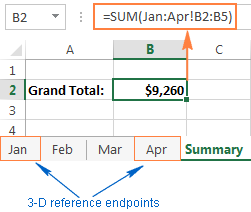
Εισαγωγή, μετακίνηση ή αντιγραφή φύλλων εντός των τελικών σημείων Εάν εισάγετε, αντιγράψετε ή μετακινήσετε φύλλα εργασίας μεταξύ των τρισδιάστατων σημείων αναφοράς ( Jan και Απρίλιος φύλλα σε αυτό το παράδειγμα), η αναφερόμενη περιοχή (κελιά B2 έως B5) σε όλα τα νεοπροστιθέμενα φύλλα θα συμπεριληφθεί στους υπολογισμούς.
Διαγραφή φύλλα, ή μετακινήστε φύλλα εκτός των τελικών σημείων Όταν διαγράφετε κάποιο από τα φύλλα εργασίας μεταξύ των τελικών σημείων ή μετακινείτε φύλλα εκτός των τελικών σημείων, τα φύλλα αυτά αποκλείονται από τον τύπο 3D.
Μετακίνηση ενός τελικού σημείου Εάν μετακινήσετε ένα από τα δύο ακραία σημεία ( Jan ή Απρίλιος φύλλο ή και τα δύο) σε μια νέα θέση εντός του ίδιου βιβλίου εργασίας, το Excel θα προσαρμόσει τον τύπο 3-D ώστε να συμπεριλάβει τα νέα φύλλα που βρίσκονται μεταξύ των τελικών σημείων και να αποκλείσει εκείνα που έχουν πέσει εκτός των τελικών σημείων.
Αντιστροφή των τελικών σημείων Η αντιστροφή των τελικών σημείων αναφοράς του Excel 3D έχει ως αποτέλεσμα την αλλαγή ενός από τα φύλλα των τελικών σημείων. Για παράδειγμα, αν μετακινήσετε το φύλλο εκκίνησης ( Jan ) μετά το τελικό φύλλο ( Απρίλιος ), το Jan φύλλο θα αφαιρεθεί από την τρισδιάστατη αναφορά, η οποία θα αλλάξει σε Φεβ:Απρ!Β2:Β5.
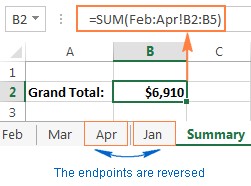
Μετακίνηση του τελικού φύλλου ( Απρίλιος ) πριν από το φύλλο εκκίνησης ( Jan ) θα έχει παρόμοιο αποτέλεσμα. Σε αυτή την περίπτωση, το Απρίλιος φύλλο θα εξαιρεθεί από την τρισδιάστατη αναφορά που θα αλλάξει σε Jan:Mar!B2:B5.
Σημειώστε ότι η επαναφορά της αρχικής σειράς των τελικών σημείων δεν θα επαναφέρει την αρχική τρισδιάστατη αναφορά. Στο παραπάνω παράδειγμα, ακόμα και αν μετακινήσουμε το Jan φύλλο πίσω στην πρώτη θέση, η τρισδιάστατη αναφορά θα παραμείνει Φεβ:Απρ!Β2:Β5 και θα πρέπει να την επεξεργαστείτε χειροκίνητα για να συμπεριλάβετε Jan στους υπολογισμούς σας.
Διαγραφή ενός τελικού σημείου Όταν διαγράφετε ένα από τα φύλλα τελικού σημείου, αυτό αφαιρείται από την τρισδιάστατη αναφορά και το διαγραμμένο τελικό σημείο αλλάζει με τον ακόλουθο τρόπο:
- Εάν το πρώτο φύλλο διαγραφεί, το τελικό σημείο αλλάζει στο φύλλο που ακολουθεί. Σε αυτό το παράδειγμα, εάν το Jan διαγράφεται, η αναφορά 3D αλλάζει σε Feb:Apr!B2:B5.
- Εάν το τελευταίο φύλλο διαγραφεί, το τελικό σημείο αλλάζει στο προηγούμενο φύλλο. Σε αυτό το παράδειγμα, εάν το Απρίλιος διαγράφεται, η αναφορά 3D αλλάζει σε Jan:Mar!B2:B5.
Με αυτόν τον τρόπο δημιουργείτε και χρησιμοποιείτε τις τρισδιάστατες αναφορές στο Excel. Όπως βλέπετε, είναι ένας πολύ βολικός και γρήγορος τρόπος υπολογισμού των ίδιων περιοχών σε περισσότερα από ένα φύλλα. Ενώ η ενημέρωση μακρών τύπων που αναφέρονται σε διαφορετικά φύλλα μπορεί να είναι κουραστική, ένας τρισδιάστατος τύπος του Excel απαιτεί την ενημέρωση μόνο μερικών αναφορών ή μπορείτε απλά να εισάγετε νέα φύλλα μεταξύ των τελικών σημείων τρισδιάστατης αναφοράς χωρίς να αλλάξετε τοφόρμουλα.
Αυτά για σήμερα.Σας ευχαριστώ που διαβάσατε και ελπίζω να σας δω στο blog μας την επόμενη εβδομάδα!

